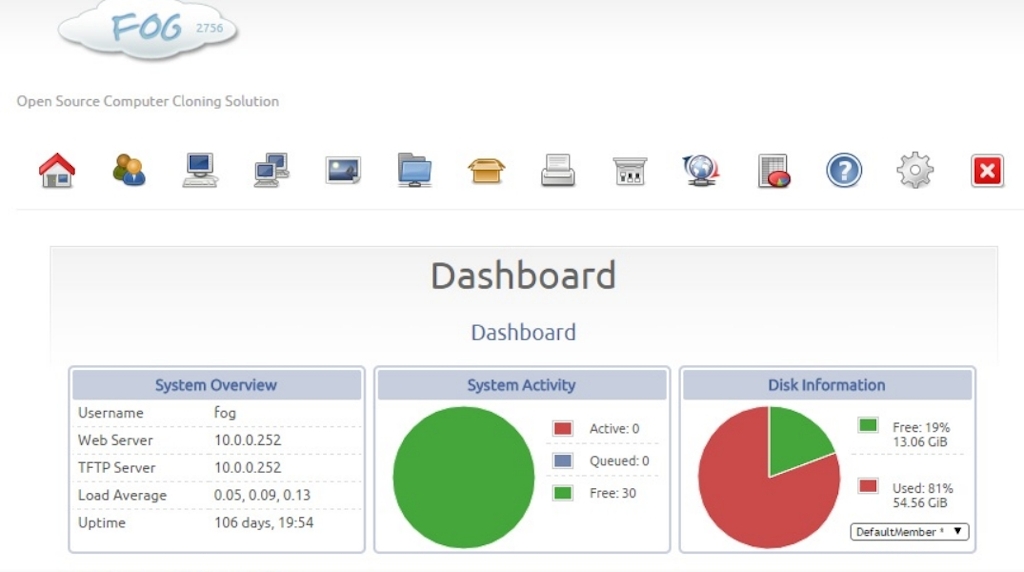
En un tutorial anterior hablamos del conocido software de clonación de sistemas operativos de ordenadores llamado Clonezilla. En el cual decíamos que el mismo era un software gratuito y de código abierto utilizado para crear imágenes de disco y lograr la clonación de las mismas en un ordenador o varios simultáneamente a través de una red. Esto ha hecho de Clonezilla una excelente alternativa libre y gratuita a programas privativos y pagos como True Image o "Norton Ghost".
Sin embargo, entre las opciones libres y abiertas aunque no en forma de aplicación de consola inserta dentro de una distro GNU/Linux booteable tenemos a Fog Project. Fog Project es un proyecto enfocado en facilitar la administración de imágenes de ordenadores y clonado de las mismas sobre ordenadores en una red haciendo uso de una interfaz web.
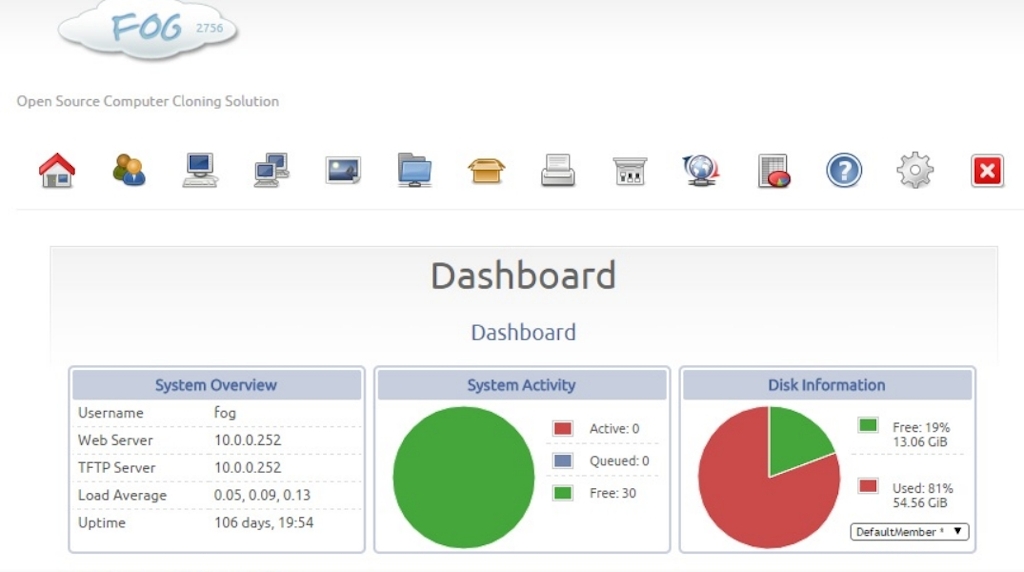
Introducción
Esta primera guía sobre dicha aplicación nos enfocaremos en conocer ¿Cómo es? y ¿Cómo se instala?, para en posteriores tutoriales profundizar sobre su configuración y uso.
Por lo tanto, podemos decir que Fog Project es una aplicación que despliega de forma remota imágenes de discos (sistemas operativos) de ordenadores, haciendo ideal su uso en ambientes o situaciones empresariales o educativas donde se requiera facilitar el clonado de equipos en breve tiempo.
A diferencia de Clonezilla que es una aplicación de consola (CLI) dentro de una distro GNU/Linux booteable, Fog Project es una solución de gestión y clonación de computadoras de red de código abierto que además cuenta con una interfaz web amigable que permite administrar distintos hosts con distintas imágenes y desplegar las mismas por red (en forma unicast como multicast).
Esto hace que Clonezilla sea usado más por especialistas técnicos IT (Personal de Soporte / HelpDesk) mientras que Fog Project tiende a ser de más utilidad y uso por parte de administradores de sistemas y desarrolladores de operaciones, es decir, Sysadmin y DevOps.
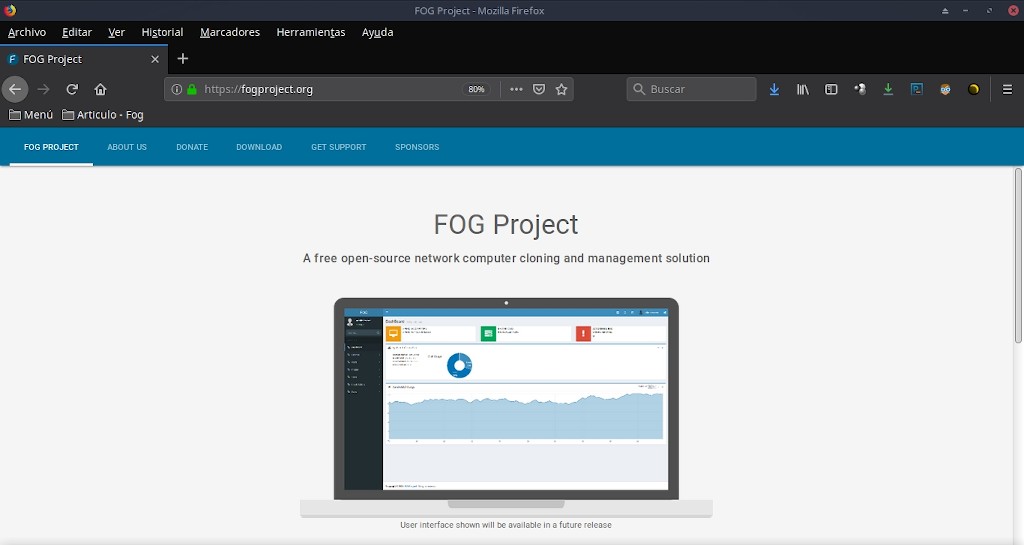
Contenido
FOG Project es en resumida cuenta, una solución de red gratuita y de código abierto para la gestión y clonación de ordenadores. Es decir, que nos permite implementar y administrar cualquier sistema operativo de escritorio, en cualquier lugar de nuestra red.

FOG Project nos permite capturar, implementar y administrar diversos S.O. Windows, Mac OS X y varias distribuciones GNU/Linux. Aunque los ordenadores Clientes se pueden administrar de forma segura con FOG Project de forma remota, desde cualquier lugar del mundo, si se implementa un servidor FOG público.
Hasta el día de hoy, el proyecto FOG es completamente gratuito para uso comercial. También el soporte es completamente gratuito y está respaldado por la próspera comunidad de más de 30.000 usuarios registrados en su plataforma web.
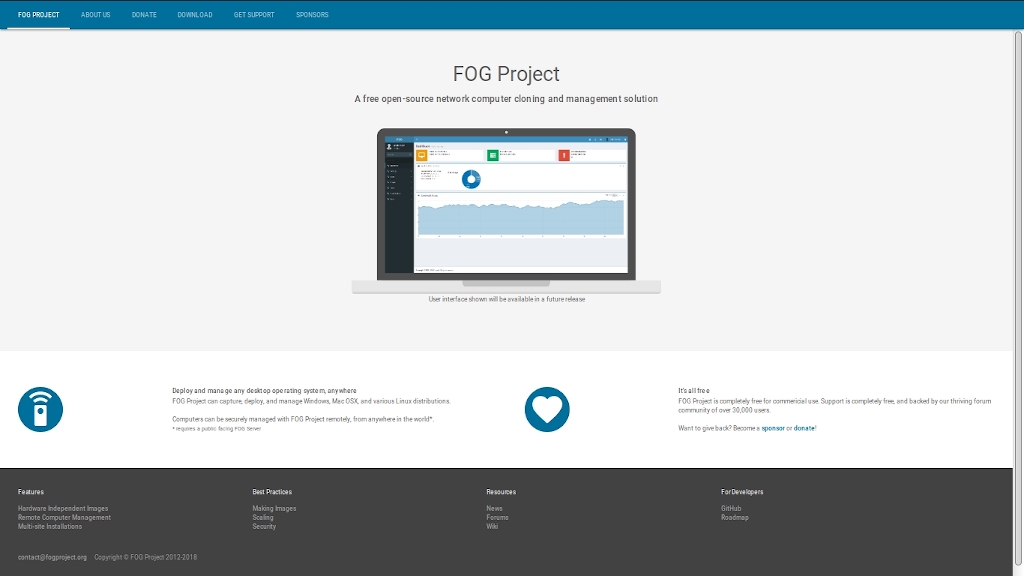
Características
FOG Project en los clientes permite que los mismos arranquen siempre por medio de un Servidor FOG. FOG Project en el servidor FOG provee un cargador de arranque a los clientes para que puedan arrancar de 2 modos:
- Por defecto para cargar el S.O. del Disco Duro local
- Modo clonado para cargar el Software de clonación de forma totalmente automatizada.
Por lo tanto todos los clientes arrancan normalmente, salvo que el Administrador seleccione en el servidor FOG que se ha de clonar dicha maquina, en cuyo caso se hará de forma completamente desatendida.
La interfaz web de administración de FOG esta basado en LAMP (Linux+Apache+MySQL+PHP). Aunque no hace falta conocer a fondo estas tecnologías para usar FOG, el dominarlas ayuda a su correcta implantación y desarrollo en entornos empresariales.
FOG se basa en los siguientes protocolos y servicios:
- PXE: Para el arranque por red de los clientes
- TFTP: Para el arranque por red de los clientes
- NFS: Para la transferencia de imágenes entre clientes y servidor
- DHCP: Para la auto-configuración IP de los clientes
- HTTP: Para la administración web del Software de FOG
Ventajas
- Administración vía interfaz web: Para un uso amigable y portable.
- Automatización del trabajo: La restauración de uno o varios ordenadores se puede realizar sin estar físicamente presente. Basta con que los equipos se arranquen (lo cual se puede realizar por Wake-on-LAN).
- Basado en partimage: Que permite la clonación inteligente en NTFS.
- Inventariado del Hardware: Que permite registrar la MAC de cada uno de los clientes, haciendo que FOG guarde automáticamente el perfil del HW del ordenador, por lo que ademas tenemos un Software de Inventariado.
- Abundante Documentación actualizada: Cuenta con buena documentación online, soporte y una amplia comunidad que apoya el desarrollo y uso de la misma. Además de una excelente Wiki y un fabuloso foro.
- Módulo adicional de administración: Software para instalar en los clientes, que es mas que un software de clonado simplemente.
- Asociación de Clientes a imágenes: Lo que evita la necesidad de acordarse o tener documentado que imagen corresponde a que cliente, algo muy útil cuando tenemos diferentes imágenes creadas por los diferente ordenadores utilizados sobre la red.
- Licencia GPL: Lo que le permite funcionar sobre GNU/Linux a plenamente.
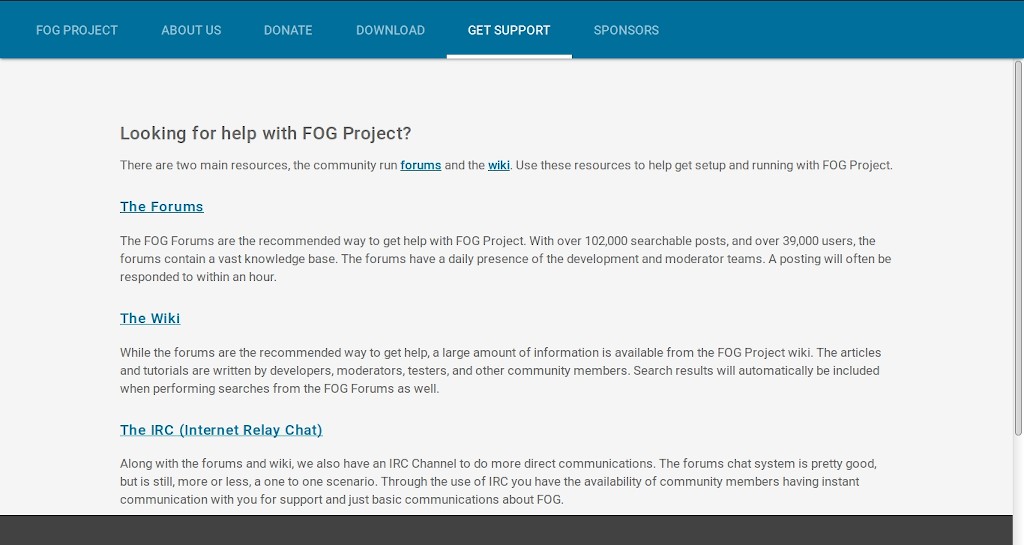
Desventajas
- Trabajo inicial: Aunque sencillo, debe hacerse en todos los clientes. Esto abarca el configurar la BIOS para el arranque por red y Wake-on-LAN más registrar cada equipo en el Servidor FOG.
- Documentación y Soporte: No hay oficialmente en idioma español.
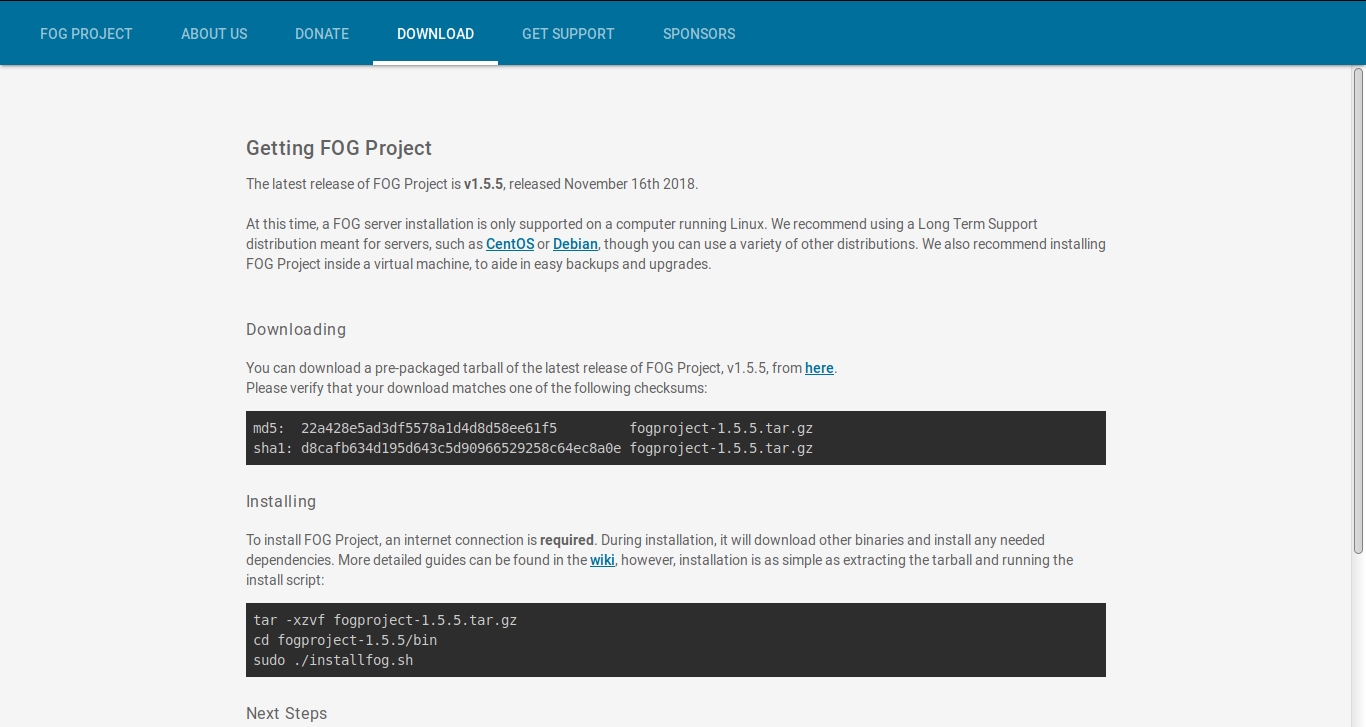
Descargas
La última versión disponible de FOG Project para la fecha de la publicación de esta guía, es la 1.5.5, lanzada el 16 de noviembre de 2018. Siendo todavía necesario para la instalación de un Servidor FOG, un ordenador que ejecute una distribución de Linux compatible.
Y los desarrolladores recomiendan que dicha Distribución de Linux compatible utilizada sea una distribución de soporte a largo plazo (LTS) para servidores, como CentOS o Debian, aunque puede usar una variedad de otras distribuciones.
También recomiendan instalar FOG Project dentro de una Máquina Virtual (MV), para facilitar las copias de seguridad del mismo y las actualizaciones necesarias sin problemas posteriores.
La pagina web de Fog Project le permite descargar un archivo comprimido previamente empaquetado (como un archivo *.tar.gz) de la última versión de FOG Project, v1.5.5, con sus respectivas sumas de comprobación para verificar la integridad de las mismas.
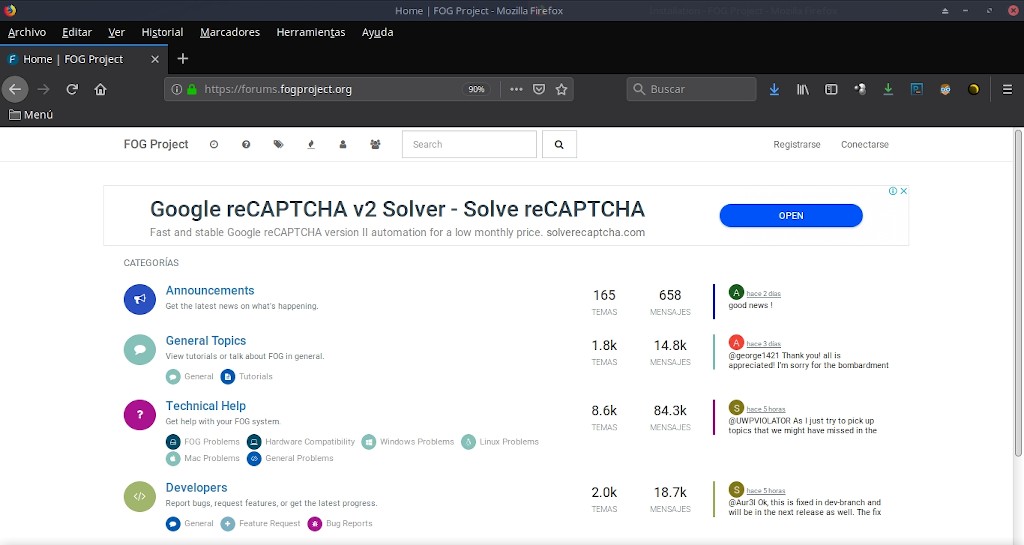
Importancia de su implementación
Hoy en día, dentro de cualquier organización pública o privada, las redes de ordenadores (plataformas de computo) utilizadas para trabajar suelen irse expandiéndose lenta o rápidamente, necesitando las mismas cada día más un mantenimiento más efectivo y eficaz para mantenerlas operativas y disponibles todo el tiempo.
Esto hace que sea frecuente que las redes en crecimiento o evolución presenten frecuentemente problemas devenidos de la des-configuración de los entornos de trabajo, el uso no correcto de los equipos informáticos y las aplicaciones de carácter amenazante, tales como virus u otras aplicaciones de carácter malicioso.
Estos problemas, suelen afrontarse exitosamente entre otras cosas con actividades técnicas que involucren la creación de copias de seguridad de los sistemas informáticos de los ordenadores para que en caso de fallas o caídas, se pueda disponer de un mecanismo de recuperación ágil, sencillo y rápido de implantar de los mismos.
Por tal motivo, Fog Project es una excelente solución de código libre para clonar ordenadores. Ya que es capaz de realizar este tipo de tareas, además de ser un programa de licencia abierta y estar al mismo nivel de capacidades y funcionalidades de las aplicaciones comerciales y privativas similares que hoy en día existen en el mercado.
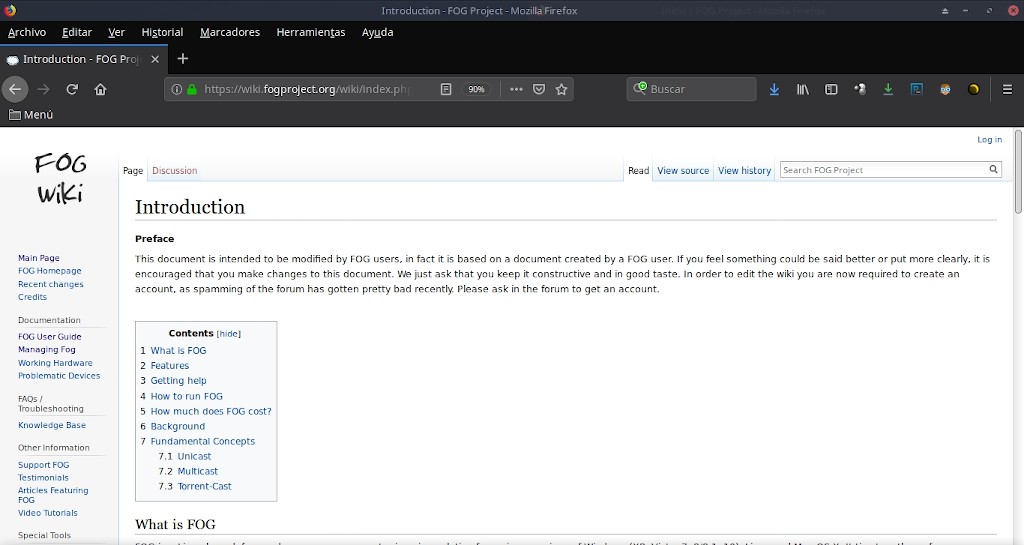
Además, Fog Project realiza tareas de:
- Creación y gestión de grupos de equipos en función de su HW y SW.
- Instalación y administración de impresoras.
- Seguimiento de acceso de los usuarios en los ordenadores.
- Instalación de aplicaciones de forma remota.
- Eliminación de cuentas y registro de usuario de forma remota y automática
- Limpieza y verificación de discos, recuperación de archivos borrados.
- Eliminación de virus o malware de forma remota y silenciosa.
En resumen, facilita las labores de clonación de ordenadores con distintos sistema operativos (Windows, Linux Mac), las tarea de reparación de los ordenadores con fallas de SW, así como la instalación e inventario de los mismos. Todo esto mediante una interfaz web en PHP con una serie de herramientas de código libre y sin usar usar ningún disco o CD de arranque (como en Clonezilla), ya que todo es proporcionado vía TFTP y PXE.
El ordenador arranca vía PXE y automáticamente descarga un pequeño cliente Linux. Desde aquí se pueden seleccionar las diferentes tareas a realizar sobre el PC, incluyendo la clonación del disco duro. También con Fog Project algunos controladores de red son incluidos dentro del kernel del cliente de Linux, por lo que no es necesario preocuparse acerca de los Controladores NIC de las tarjetas de red de los ordenadores.
Por último, Fog Project también soporta instalar una imagen de un equipo (disco) en otro diferente, es decir, un disco con una partición de (por ejemplo) 80 GB en una partición de (por ejemplo) 40 GB, siempre que los datos del disco de 80 GB no excedan el límite de 40 GB.
Es decir, soporta la instalación de una imagen realizada en un disco de mayor capacidad hacia uno de menor capacidad, siempre que los datos a restaurar no sean de mayor capacidad que el disco receptor.
Fog Project soporta multi-casting, permitiendo la clonación de ordenadores desde un mismo ordenador fuente. Eso puede significar que se puede ir igual de rápido clonando 1 PC o por ejemplo, 20 ordenadores al mismo tiempo.
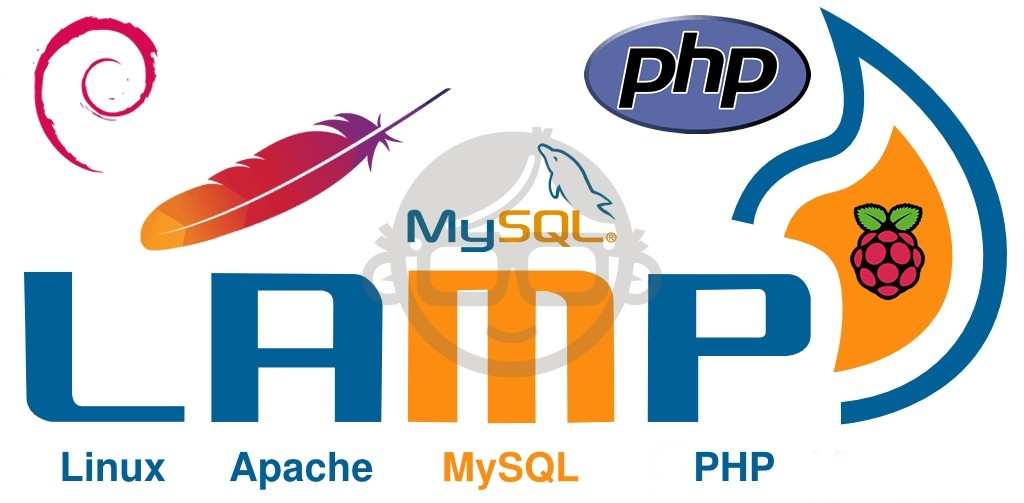
Instalación
Requerimientos
Como ya expresamos antes, Fog Project funciona sobre un servidor web típico, es decir, un servidor LAMP (Linux - Apache - MySQL - PHP). Por lo que al instalarse el mismo sobre un ordenador, se requerirá que se instale y configure un servidor LAMP.
Sin embargo el Fog Project puede hacer uso de un servidor WAMP (Windows Apache MySQL PHP) aunque esto requerirá un poco más de conocimiento técnicos de parte del instalador sobre qué paquetes usar y cómo integrarse con el FOG Project.
Pero en un caso sencillo y concreto, usted puede usar la distribución GNU/Linux sobre la que tenga más conocimientos, sin embargo, las más recomendadas oficialmente son las que aparecen más abajo en la lista a continuación, ya que procurar tener el mejor soporte para las versiones más actuales de FOG. Sin embargo, esta lista no es de ninguna manera una lista absoluta a seguir, son solo las mejores para escoger.
- Ubuntu: 14 o superior
- DEBIAN: 8 o superior
- Red Hat: 6 o superior
- Fedora: 22 o superior
- Arch: Cualquier versión
Para nuestro ejemplo usaremos algunas veces: Ubuntu 18.04 y una MV con DEBIAN 9.6.
Descarga e Instalación
El instalador puede descargarse fácilmente desde su sitio web oficial en la sección de descarga llamada "Download". Sin embargo, la misma puede también ser descargada también desde la pagina de "SOURCEFORGE" aunque no en las más recientes versiones.
En caso de no desear bajar vía web los archivos fuentes del programa, se puede fácilmente hacer uso del comando "wget" desde la terminal del Servidor para bajar los mismos si conoce la ruta de descarga o haciendo uso del comando "git" tal como se muestra a continuación para cada caso:
wget https://codeload.github.com/FOGProject/fogproject/tar.gz/1.5.5
tar -xzvf 1.5.5
cd fogproject-1.5.5/bin
./installfog.shcd /opt
git clone https://github.com/FOGProject/fogproject.git
cd /fogproject/bin
./installfog.shPara todo esto tenga en cuenta primeramente hacer uso del comando "sudo" si usted usa un "usuario sudoers" y no el usuario "root". En segundo lugar, obtener más información en caso de necesitarla, sobre como instalar el programa desde la sección "Getting FOG" de la Wiki oficial de Fog Project.
Y por último, ubicarse antes de descargar el archivo fuente en la ruta (carpeta) definitiva donde desee realizar la instalación del Fog Project, por ejemplo, en la ruta "/opt", "/var/www/html" o cualquier otra de su elección para evitar tener que mover luego la misma desde por ejemplo la ruta "/home/usuario/Descargas".
Instalación con el comando wget:
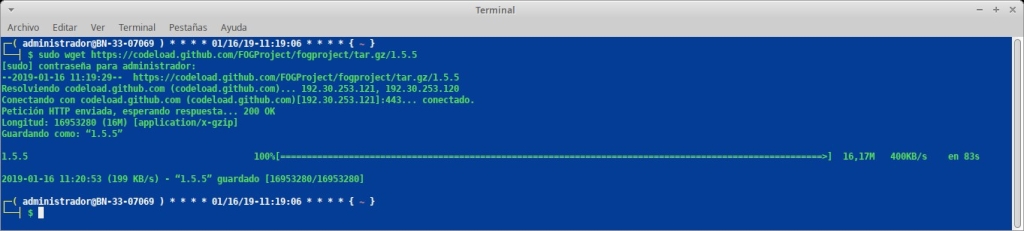
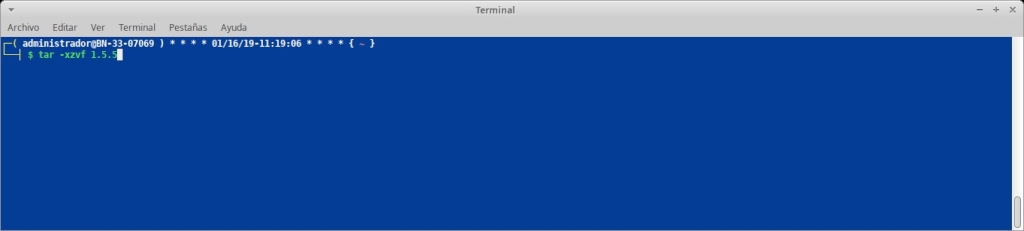
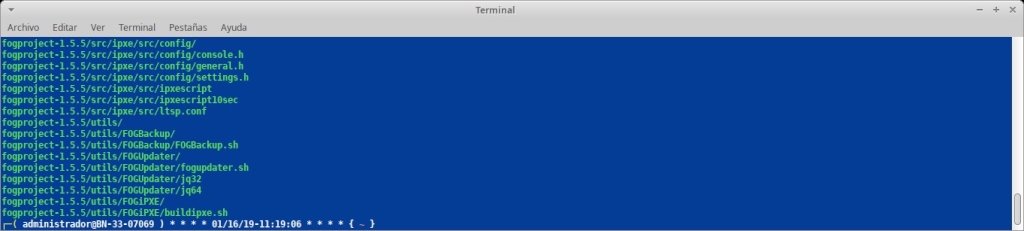
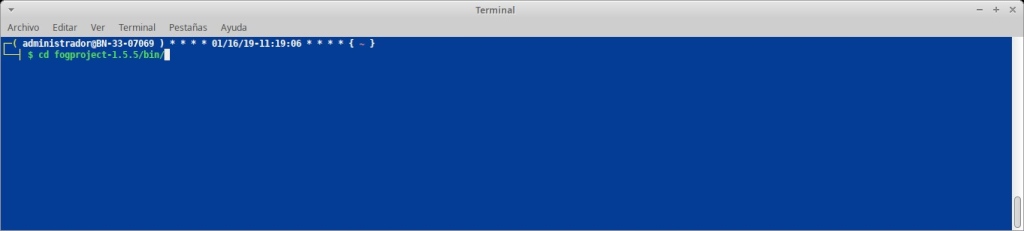
Proceso de Instalación
Para nuestro caso de instalación, usaremos la ruta "/opt" como carpeta de trabajo. Y antes de continuar es importante resaltar que Fog Project le solicitará más adelante la instalación de ciertos paquetes que sería bueno adelantar su instalación para evitar problemas de configuración personalizadas o de contraseñas de acceso, incompatibilidad, inexistencia de paquetes o desintalaciones no requeridas. Estos paquetes son:
apache2 bc build-essential cpp curl g++ gawk gcc genisoimage gettext gzip htmldoc isolinux lftp libapache2-mod-php libc6 libcurl4 liblzma-dev m4 mysql-client mysql-server net-tools nfs-kernel-server openssh-server php php-bcmath php-cli php-curl php-fpm php-gd php-gettext php-json php-mbstring php-mysql php-mysqlnd sysv-rc-conf tar tftpd-hpa tftp-hpa unzip vsftpd wget xinetd zlib1gOtros paquetes útiles y necesarios a tener en cuenta en caso de tener problemas son:
dhcp gcc-c++ httpd mod_ssl php-ldap php-mcrypt php-process tftp-server mariadb-serverLuego de instalar los paquetes recomendados y configurar lo necesario, sobre todo lo relativo a MySQL y PHP, se debe proceder a ejecutar el comando de instalación. Para nuestro caso de ejemplo, iniciaremos la descarga e instalación del Fog Project desde la ruta "/opt":
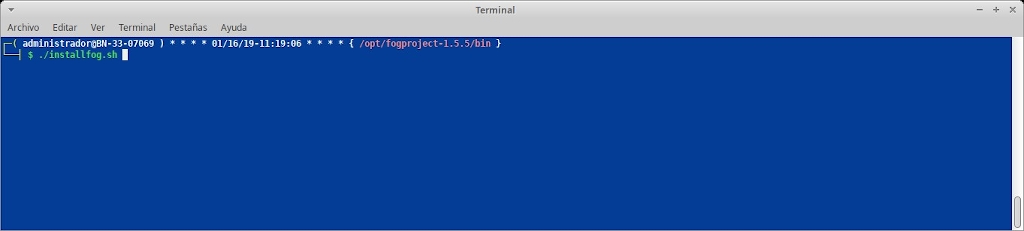
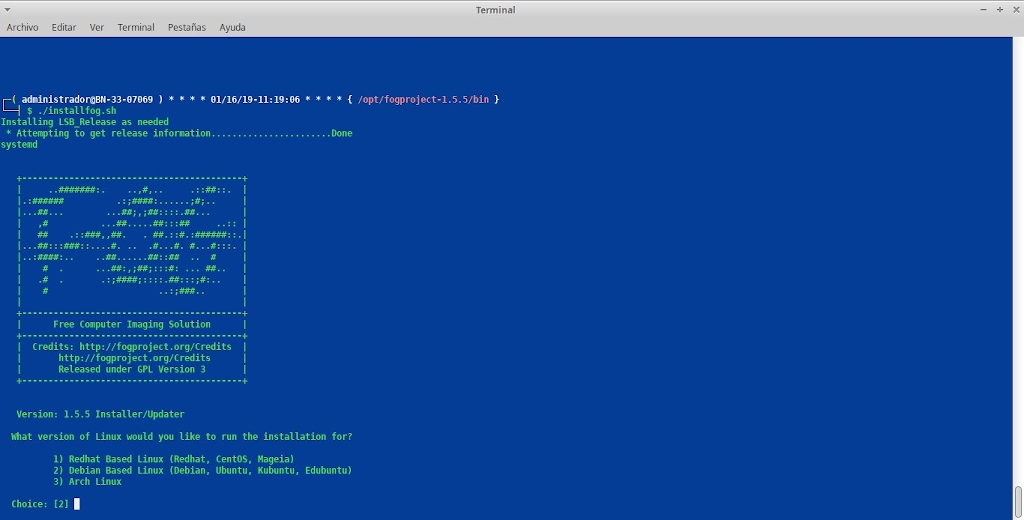
A continuación el instalador pregunta "¿Para qué versión de Linux te gustaría ejecutar la instalación?". Para nuestro caso de ejemplo responderemos con el numero 2 para ajustarnos a los posibles usos en "DEBIAN" o "Ubuntu".
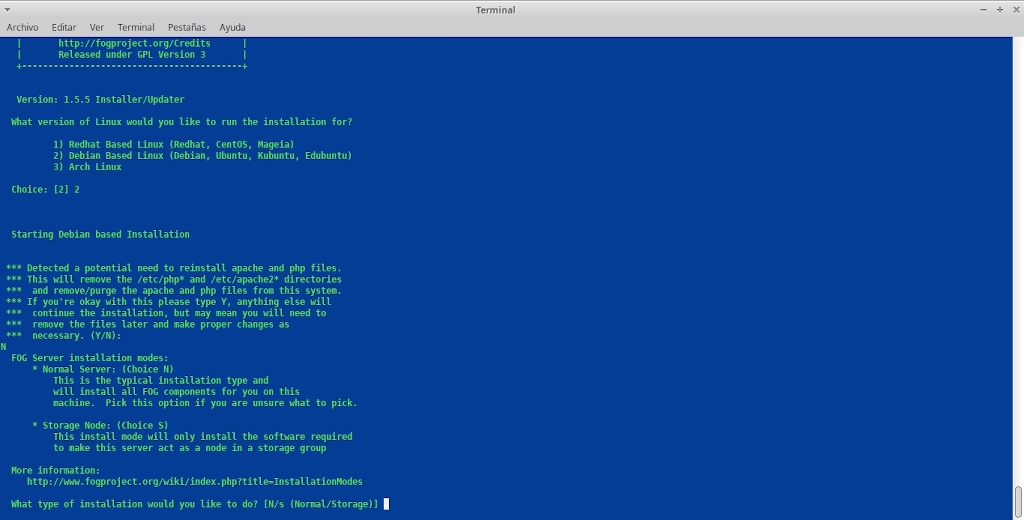
Luego nos pregunta "¿Qué tipo de instalación te gustaría hacer? [N / s (Normal / Almacenamiento)]". A lo que deberemos responder para este ejemplo con la opción "N". Ya que nos iremos por el "Modo de Instalación del Servidor FOG" llamado "Servidor Normal" que como dice textualmente el Instalador "Este es el tipo de instalación típico y instalará todos los componentes FOG para usted en esta máquina. Elija esta opción si no está seguro de qué elegir". La otra alternativa llamada "Modo de Almacenamiento" que como dice textualmente el Instalador "Este modo de instalación solo instalará el software requerido para hacer que este Servidor actúe como un nodo en un grupo de almacenamiento".
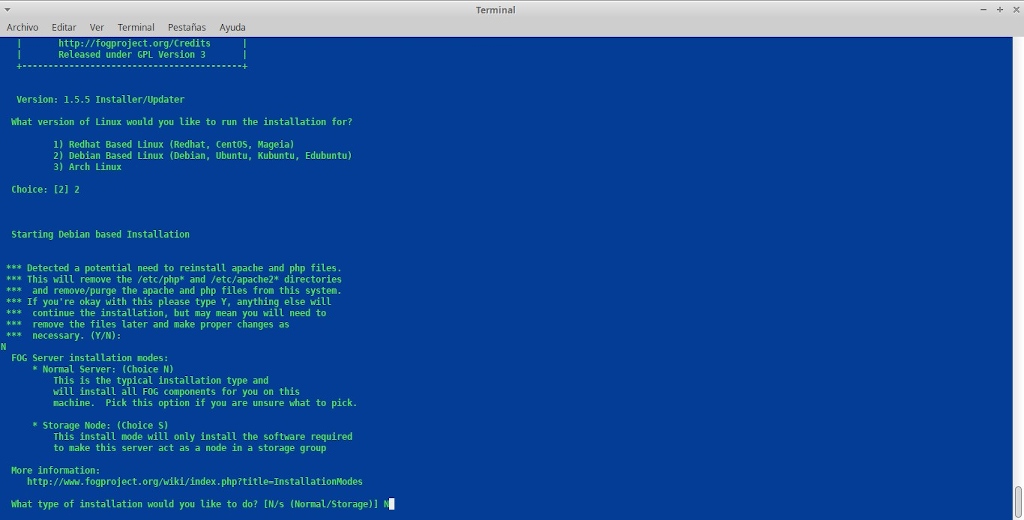
En el siguiente paso el Instalador nos interroga con la siguiente pregunta: "¿Cuál es la dirección IP que utilizará este servidor FOG? [172.16.198.118]". La Dirección IP mostrada entre corchetes "[ xxx.xxx.xxx.xxx ]" es la del ordenador donde hacemos la instalación y en caso de ser correcta solo debemos presionar la tecla "Continuar" (Enter) o de lo contrario escribir la dirección IP correcta.
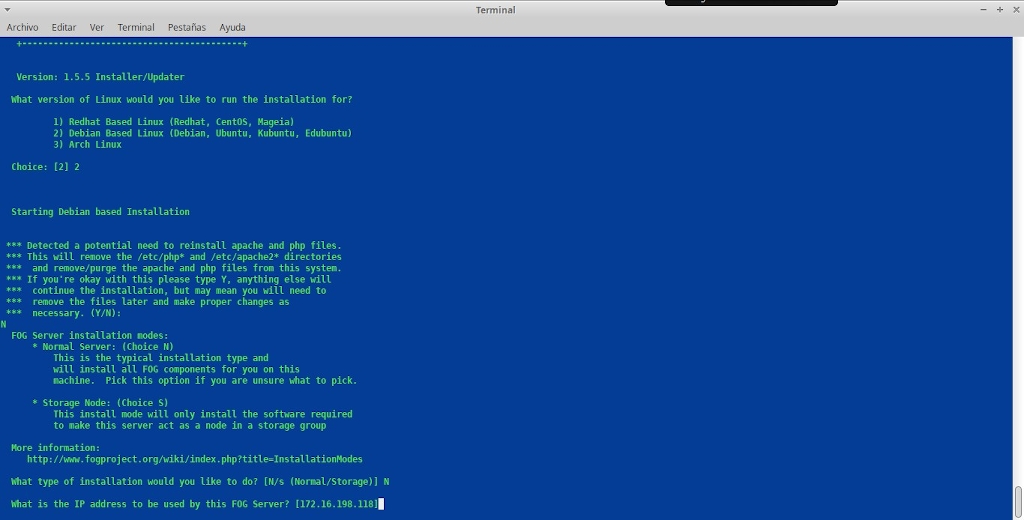
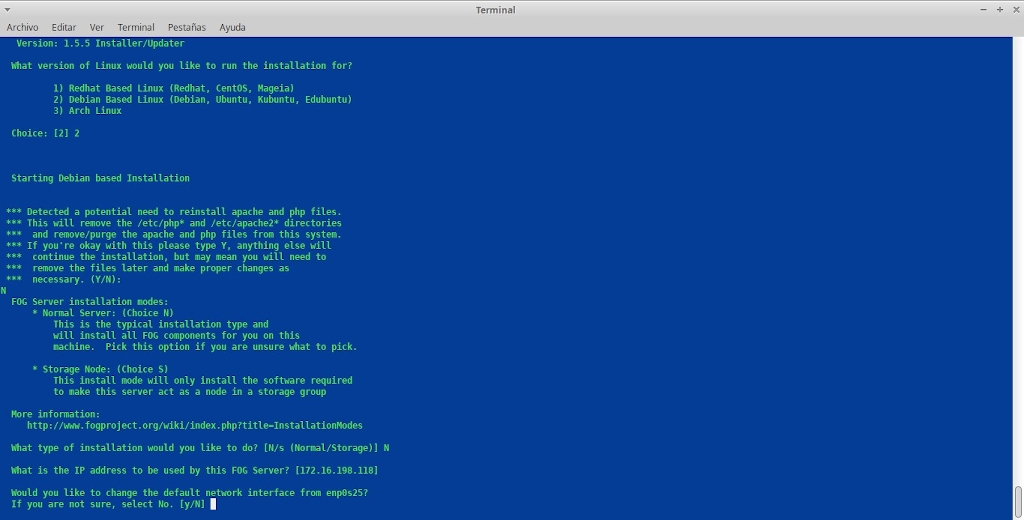
Ahora el Instalador nos pregunta "¿Desea cambiar la interfaz de red predeterminada desde enp0s25? Si no está seguro, seleccione No. [y / N]". En nuestro caso de ejemplo el nombre (descripción) de nuestra interfaz de red de salida a la red interna (LAN) es "enp0s25", por lo que no la cambiaremos. El nombre de la interfaz de red cambiara para cada caso en particular. En caso de ser correcto presione la tecla "N" o en caso de ser incorrecto presione la tecla "y" para que el Instalador le permita cambiarla.
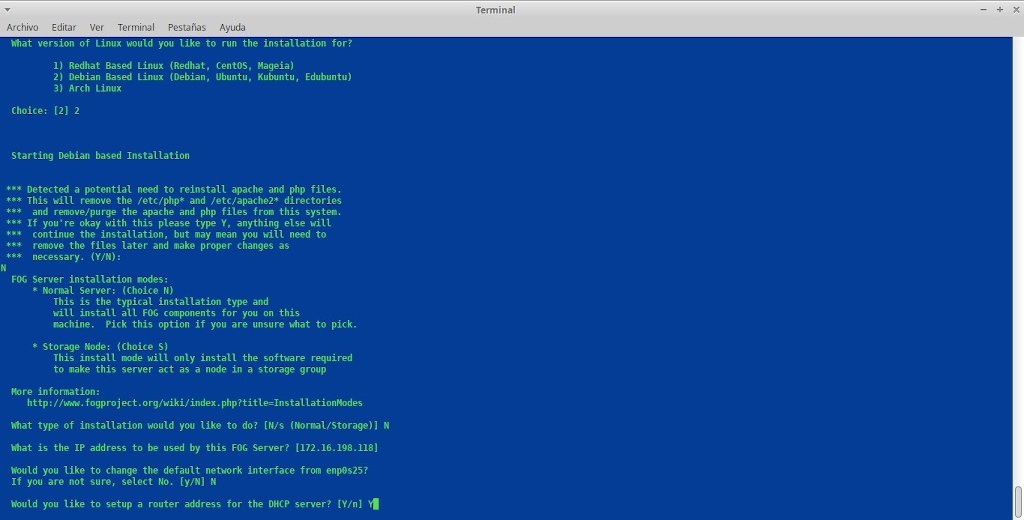
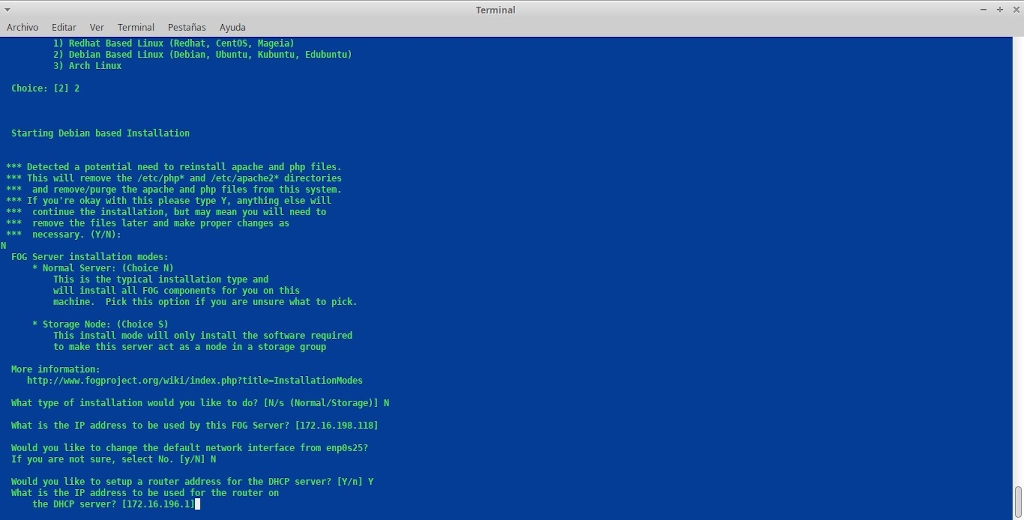
En este instante el instalador procede a preguntarnos "¿Desea configurar una dirección de enrutador para el Servidor DHCP? [Y/n] ¿Cuál es la dirección IP que se utilizará para el enrutador en el servidor DHCP? [172.16.196.1]". En nuestro caso presionaremos la tecla "Y" ya que si necesitamos proporcionar la misma, y luego presionar la tecla "Continuar" (Enter) ya que el Instalador nos muestra perfectamente la dirección IP de nuestro Servidor DHCP detectado en la red. De lo contrario se debe escribir la dirección IP correcta y luego presionar la tecla "Continuar" (Enter).
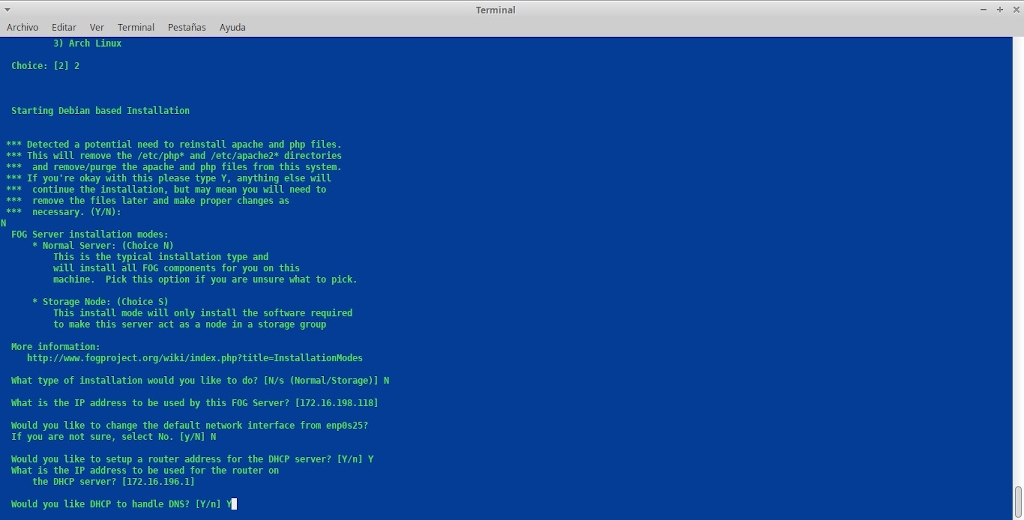
Ahora el instalador nos pregunta primero "¿Quieres que DHCP maneje DNS? [Y/n]" y luego "¿Qué dirección DNS debería permitir DHCP? [127.0.0.53]". En nuestro caso presionaremos primeramente la tecla "Y" ya que si necesitamos proporcionar la misma presionar la tecla "Continuar" (Enter). A la segunda pregunta escribiremos la dirección IP correcta (172.16.196.1) de nuestro Servidor DNS ya que el Instalador no nos muestra correctamente la dirección IP de nuestro Servidor DNS detectado en la red. Luego presionamos la tecla "Continuar" (Enter) para proseguir.
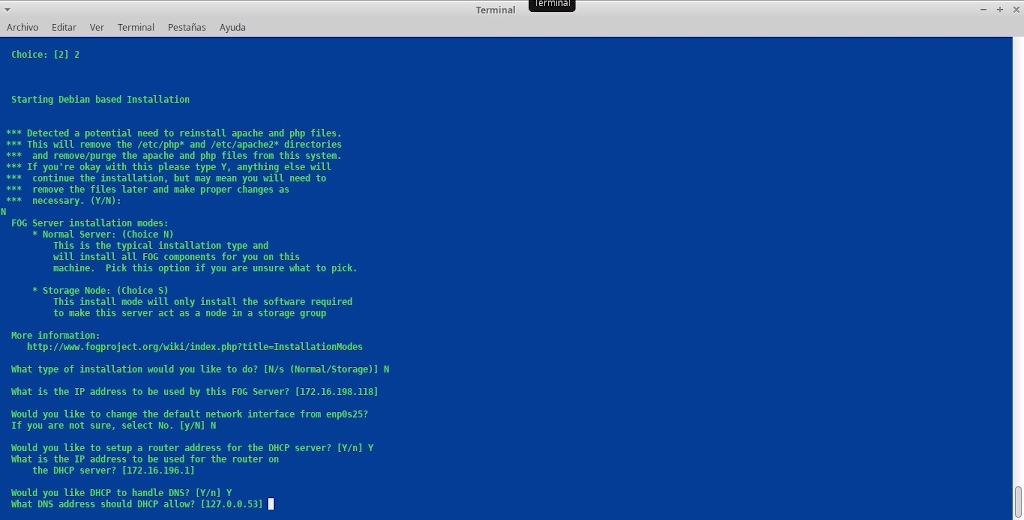
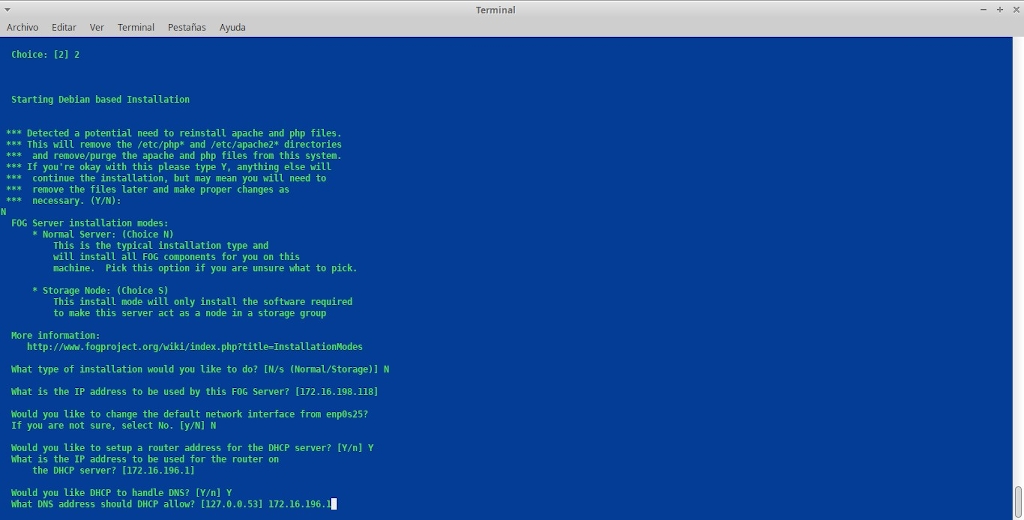
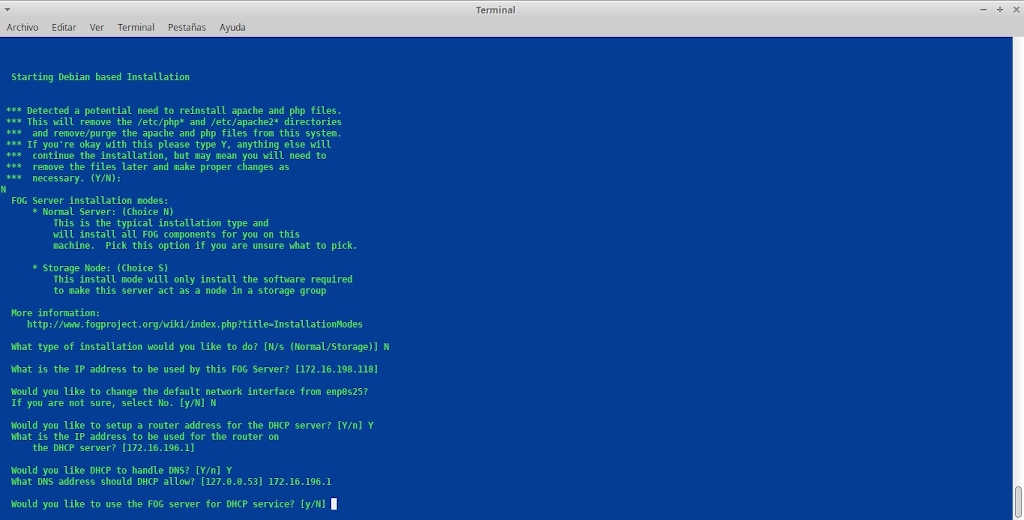
En este paso el instalador nos pregunta "¿Le gustaría usar el servidor FOG para el servicio DHCP? [y/N]". Y para nuestro caso responderemos que no, ya que anteriormente dijimos que usaríamos el Servidor DHCP para eso.
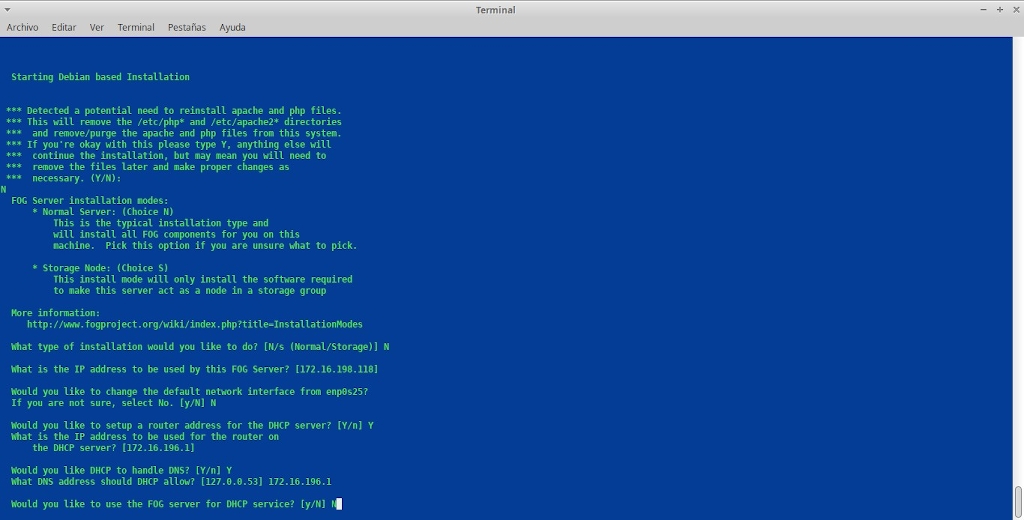
A continuación nos pregunta "Esta versión de FOG tiene soporte de internacionalización, ¿Te gustaría instalar los paquetes de idioma adicionales? [y/N]". A lo que le responderemos que si para que se instalen los mismos.
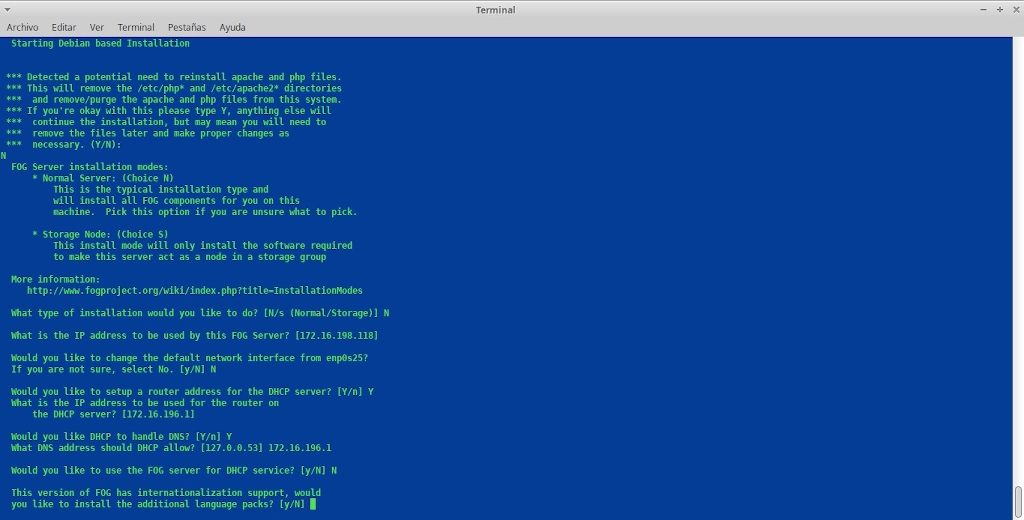
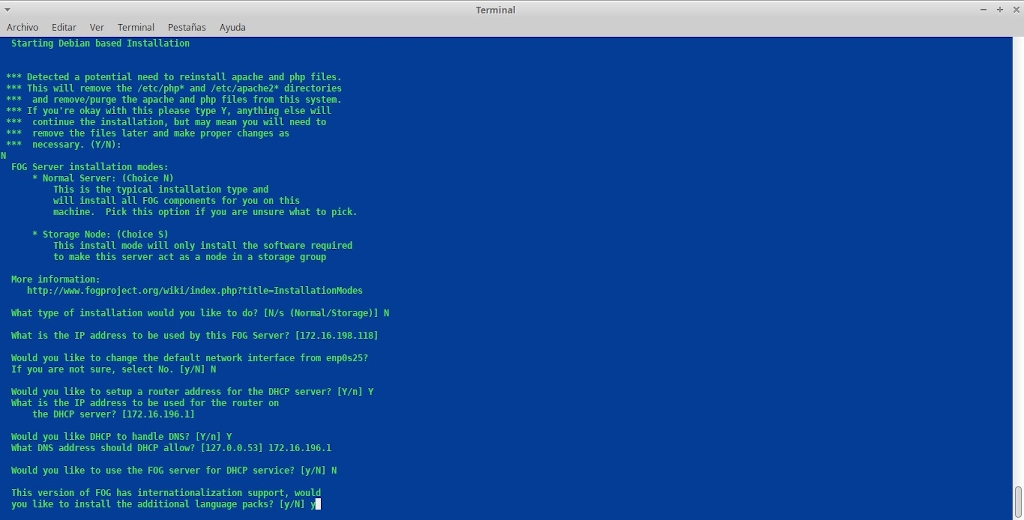
Llegado a este punto de la Instalación se nos muestra un resumen de lo hasta ahora detectado y configurado previamente y se nos pregunta "¿Está seguro de que desea continuar (Y/N). A lo que responderemos que si con la tecla "Y" para que se inicie el proceso de instalación.
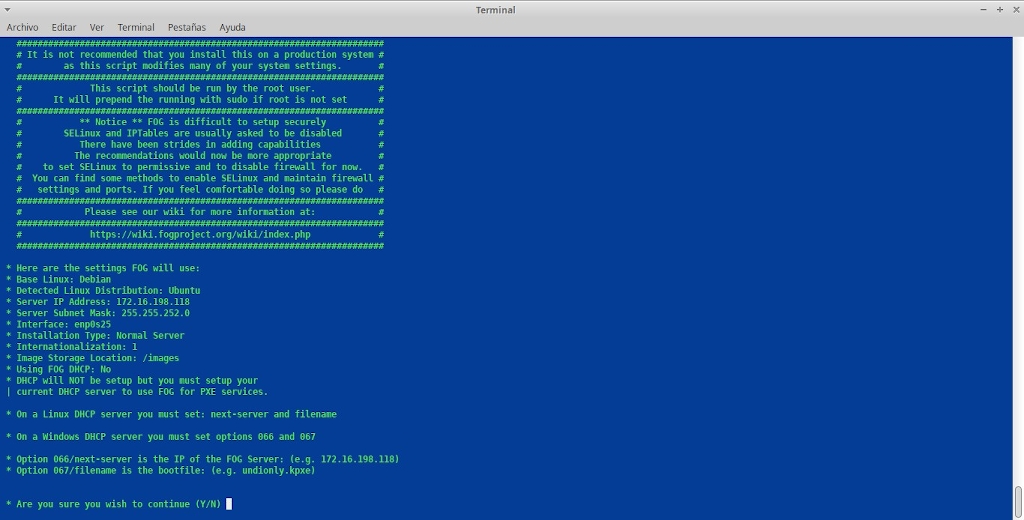
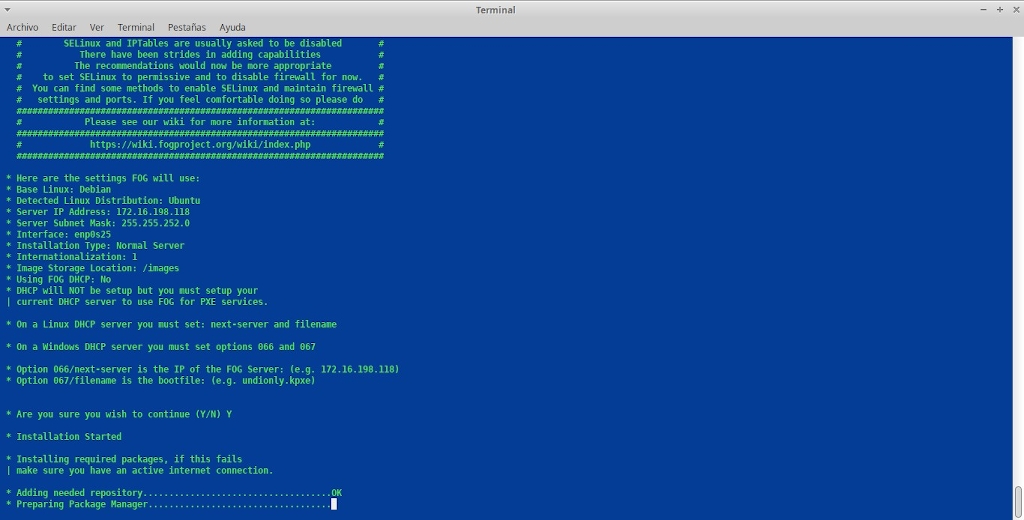
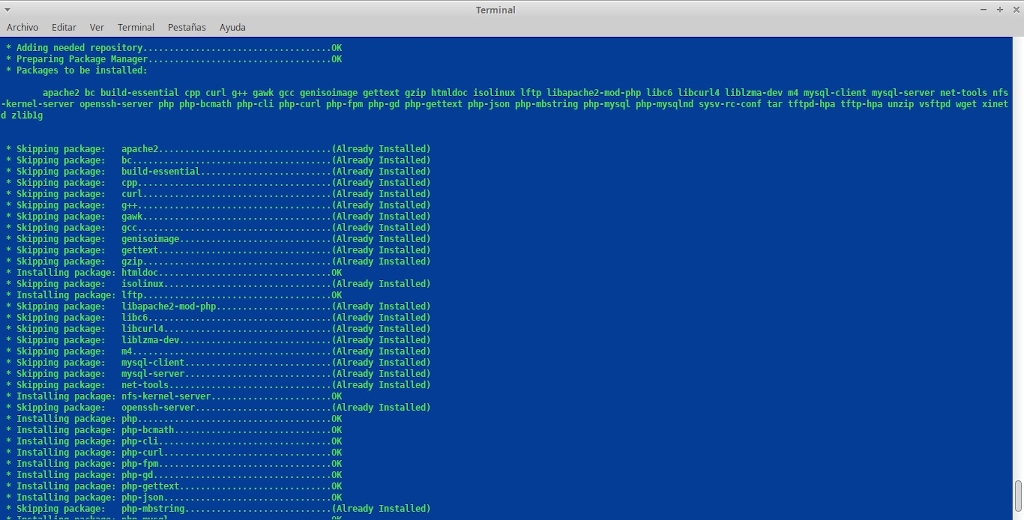
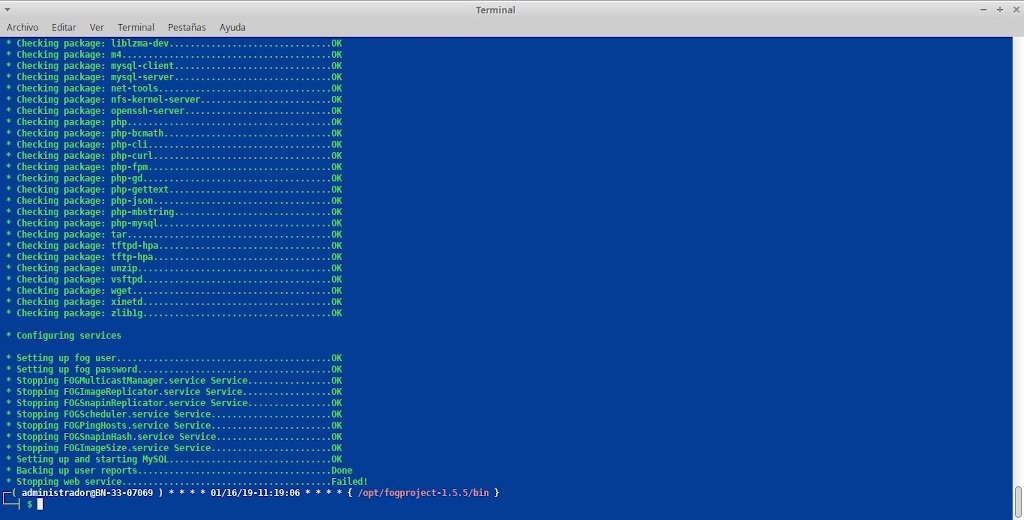
Si hay un error de instalación el proceso se detiene y se aborta la instalación tal como se muestra en la imagen anterior. En caso contrario, si todo va bien con el proceso en el terminal se continua tal como se muestra de la siguiente manera desde la parte del proceso que se refiere a la "Configuración de los Servicios":
* Configuring services
* Setting up fog user.........................................OK
* Setting up fog password.....................................OK
* Stopping FOGMulticastManager Service........................OK
* Stopping FOGImageReplicator Service.........................OK
* Stopping FOGSnapinReplicator Service........................OK
* Stopping FOGScheduler Service...............................OK
* Stopping FOGPingHosts Service...............................OK
* Stopping FOGSnapinHash Service..............................OK
* Stopping FOGImageSize Service...............................OK
* Setting up and starting MySQL...............................OK
* Backing up user reports.....................................Done
* Stopping web service........................................OK
* Is the MySQL password blank? (Y/n)
* Stopping FOGMulticastManager Service........................OK
* Stopping FOGImageReplicator Service.........................OK
* Stopping FOGSnapinReplicator Service........................OK
* Stopping FOGScheduler Service...............................OK
* Stopping FOGPingHosts Service...............................OK
* Stopping FOGSnapinHash Service..............................OK
* Stopping FOGImageSize Service...............................OK
* Setting up and starting MySQL...............................OK
* Setting up Apache and PHP files.............................OK
* Testing and removing symbolic links if found................OK
* Backing up old data.........................................OK
* Copying new files to web folder.............................OK
* Creating the language binaries..............................Done
* Creating config file........................................OK
* Unzipping the binaries......................................Done
* Copying binaries where needed...............................Done
* Enabling apache and fpm services on boot....................OK
* Creating SSL CA.............................................OK
* Creating SSL Private Key....................................OK
* Creating SSL Certificate....................................OK
* Creating auth pub key and cert..............................OK
* Resetting SSL Permissions...................................OK
* Setting up Apache virtual host (no SSL).....................OK
* Starting and checking status of web services................OK
* Changing permissions on apache log files....................OK
* Backing up database.........................................OK
* You still need to install/update your database schema.
* This can be done by opening a web browser and going to:
http://172.16.198.118/fog/managementAquí el Instalador de Fog Project nos pide abrir el navegador web con la ruta "http://ip-del-ordenador/fog/management" para crear el esquema de la Base de Datos (BD) de Fog Project, pulsando sobre el botón "Install/Upgrade Now" de la interfaz web que se nos muestra, tal como se ve en la imagen siguiente.
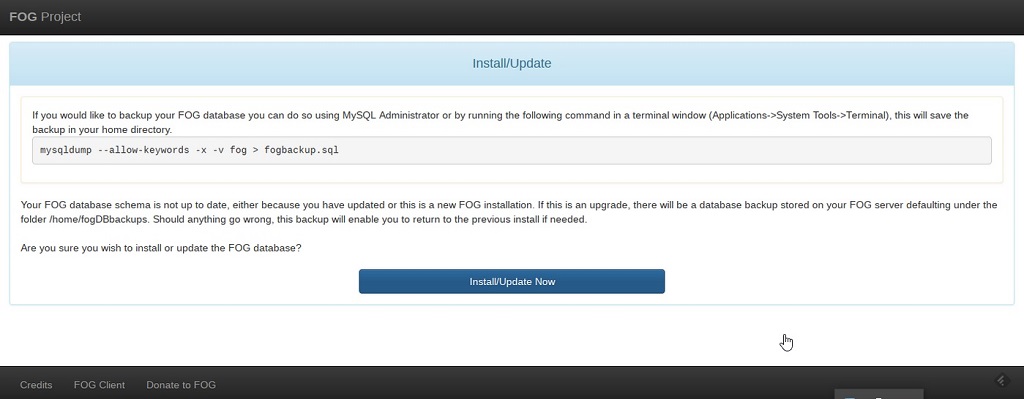

Realizado este paso, se debe ir al terminal y pulsar la tecla "Continuar" (Enter) para proseguir con el proceso de instalación. Al hacerlo nos mostrara la siguiente salida:
* Press [Enter] key when database is updated/installed.
* Setting up storage..........................................OK
Skipped
* Setting up and starting TFTP and PXE Servers................OK
* Setting up and starting VSFTP Server........................OK
* Setting up FOG Snapins......................................OK
* Setting up UDPCast..........................................OK
* Configuring UDPCast.........................................OK
* Building UDPCast............................................OK
* Installing UDPCast..........................................OK
* Installing FOG System Scripts...............................OK
* Configuring FOG System Services
* Setting FOGMulticastManager script executable...............OK
* Enabling FOGMulticastManager Service........................OK
* Setting FOGImageReplicator script executable................OK
* Enabling FOGImageReplicator Service.........................OK
* Setting FOGSnapinReplicator script executable...............OK
* Enabling FOGSnapinReplicator Service........................OK
* Setting FOGScheduler script executable......................OK
* Enabling FOGScheduler Service...............................OK
* Setting FOGPingHosts script executable......................OK
* Enabling FOGPingHosts Service...............................OK
* Setting FOGSnapinHash script executable.....................OK
* Enabling FOGSnapinHash Service..............................OK
* Setting FOGImageSize script executable......................OK
* Enabling FOGImageSize Service...............................OK
* Setting up FOG Services.....................................OK
* Starting FOGMulticastManager Service........................OK
* Starting FOGImageReplicator Service.........................OK
* Starting FOGSnapinReplicator Service........................OK
* Starting FOGScheduler Service...............................OK
* Starting FOGPingHosts Service...............................OK
* Starting FOGSnapinHash Service..............................OK
* Starting FOGImageSize Service...............................OK
* Setting up exports file.....................................OK
* Setting up and starting RPCBind.............................OK
* Setting up and starting NFS Server..........................OK
* Linking FOG Logs to Linux Logs..............................OK
* Linking FOG Service config /etc.............................OK
* Ensuring node username and passwords match..................Done
* Setup complete
You can now login to the FOG Management Portal using
the information listed below. The login information
is only if this is the first install.
This can be done by opening a web browser and going to:
http://172.16.198.118/fog/management
Default User Information
Username: fog
Password: passwordLuego de todo este proceso solo queda abrir el navegador para continuar la configuración del Fog Project, tal como mostraremos más adelante en el siguiente tutorial de esta serie sobre la configuración de este fabuloso sistema de gestión centralizada de imágenes de disco. Recordando que al accesar a través de la interfaz web, el usuario por defecto, que luego podemos cambiar es "fog" y la contraseña "password".
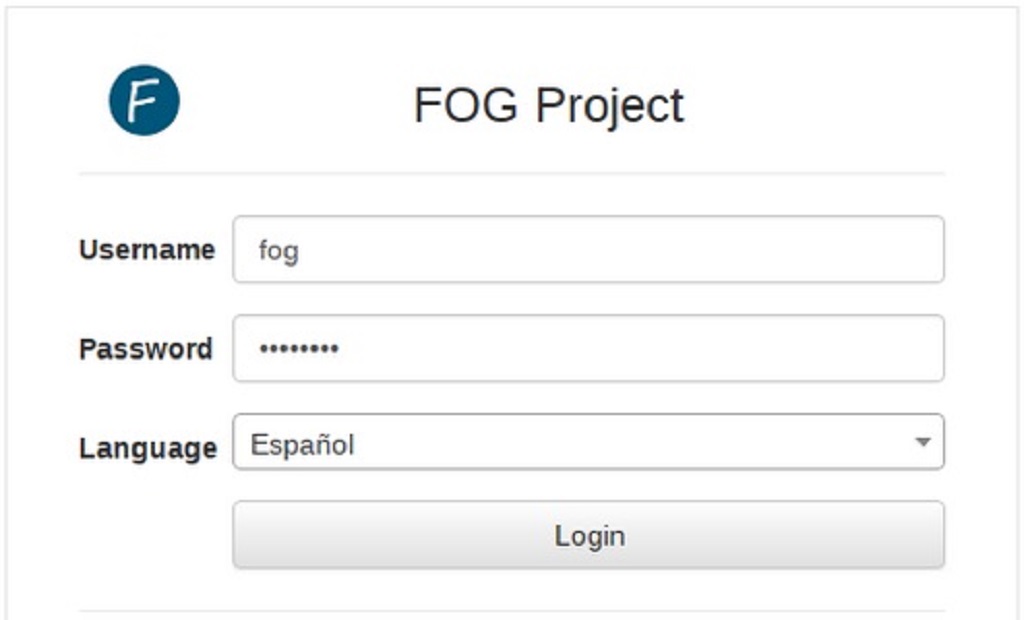
Conclusión
En esta guía hemos visto que FOG Project es un proyecto de código abierto para clonación y gestión de equipos en red muy sencillo de instalar a pesar de la falta de documentación oficial en español. Lo cual esperamos no sea una limitante muy grande a la hora de configurarlo y usarlo. De resto, Fog Project es muy útil a entre muchas cosas su fácil administración mediante su entorno web realmente intuitivo que permite al usuario administrador gestionar la implementación de imágenes de sistemas operativos de forma cómoda y sencilla, además de incluir otras herramientas adicionales.
En resumen, una aplicación digna de recomendar para un buen SysAdmin o DevOps o cualquier especialista TI sobre cualquier ambiente de trabajo, por muy grande o pequeño que sea, y por ser un producto sencillo, de fácil uso, escalable, con una comunidad grande, activa y libre.

Gracias por visitar el blog oficial de la tienda ReDIGIT Informática Circular. Si estás buscando ordenadores, monitores o portátiles baratos, en nuestra tienda online podrás encontrar PC de sobremesa a partir de 99 euros IVA incluido y portátiles económicos con 2 años de garantía. Todos los equipos en venta en ReDIGIT son de ocasión (segunda mano, renovados, refurbished y outlet), funcionan perfectamente y son ideales para cualquier tarea de tipo doméstico y profesional. ReDIGIT es la primera tienda en España que ofrece hasta 3 años de garantía en productos de informática de ocasión. Ponte en contacto con nosotros llamando/escribiendo directamente al Tel. y WhatsApp: 974 353 720.
